Aquest bloc us proporcionarà el procediment per configurar un servidor de portàtils Jupyter a AWS.
Configureu un servidor de portàtils Jupyter a AWS
Per configurar un servidor de portàtils Jupyter a AWS, seguiu els passos que s'indiquen a continuació:
- Creeu una instància EC2 amb Ubuntu AMI
- Definiu les regles del grup de seguretat per a la instància EC2
- Connecteu-vos a la instància EC2 mitjançant el client SSH
- Instal·leu els paquets essencials per a la configuració
- Creeu un entorn virtual Python a EC2
- Instal·leu i configureu Jupyter Notebook Server
- Executeu el Jupyter Notebook Server
Pas 1: creeu una instància EC2
A l'AWS Management Console, obriu i cerqueu el servei EC2:
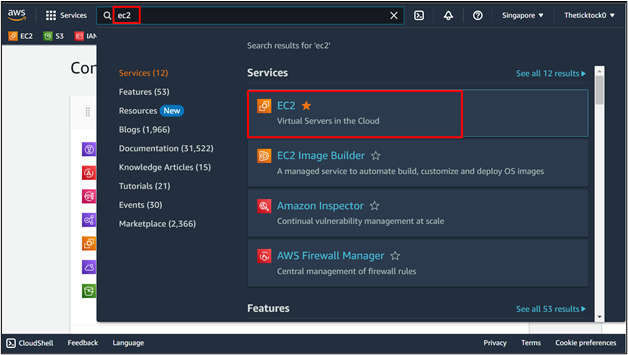
Obriu la llista desplegable i premeu ' Instància de llançament botó ”:

Proporcioneu el nom de la instància i seleccioneu ' Ubuntu ” com AMI:
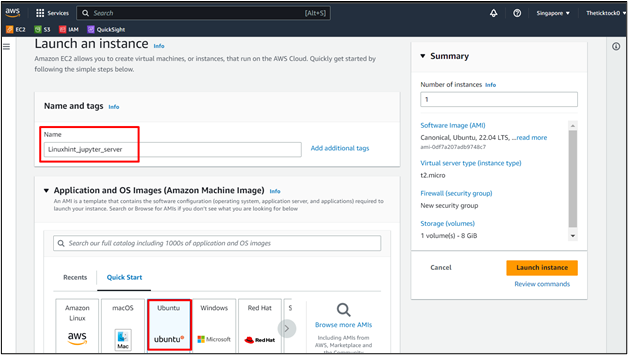
Trieu un parell de claus existent o creeu-ne un de nou, aquí en aquest bloc crearem un nou parell de claus amb el nom ' Júpyter ' i escriviu ' RSA ”:

Pas 2: configureu les regles del grup de seguretat per a la instància EC2
El següent pas és definir les regles del grup de seguretat, per a això feu clic a ' Edita ” a la configuració de la xarxa. Afegeix la regla per a ' SSH ”, “ HTTPS ' i ' HTTP ” protocols i establiu la seva font com a “ 0.0.0.0/0 ”:
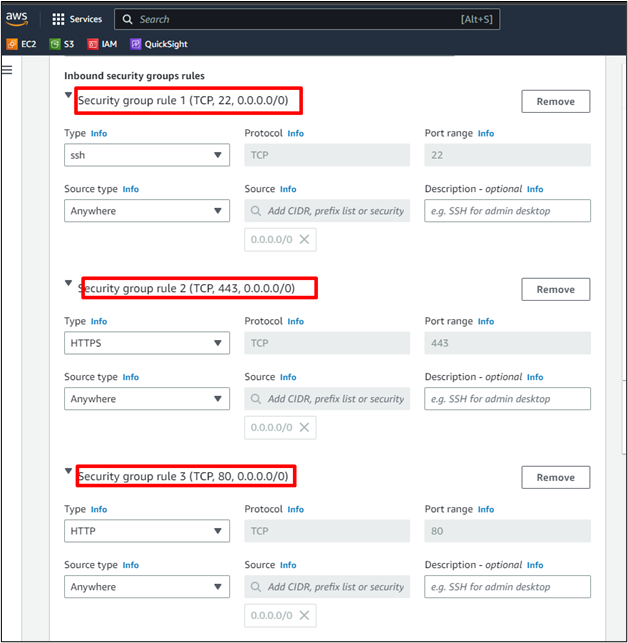
Tanmateix, s'hauria de configurar una regla més per declarar un port que utilitzarà el servidor de Jupyter Notebook. Seleccioneu el tipus ' TCP personalitzat ”, font “ Personalitzat ”, i especifiqueu el port com a “ 8888 ”:

Finalment, premeu el botó “ Instància de llançament botó ”:

Pas 3: connecteu la instància EC2 a la màquina local mitjançant el client SSH
Després de crear correctament la instància EC2, obriu-la fent doble clic a ' ID de la instància ”:
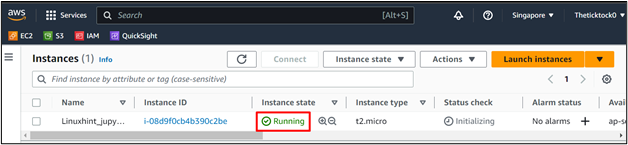
Feu clic a ' Connecta't ” per obrir un assistent nou que conté els detalls del client SSH:
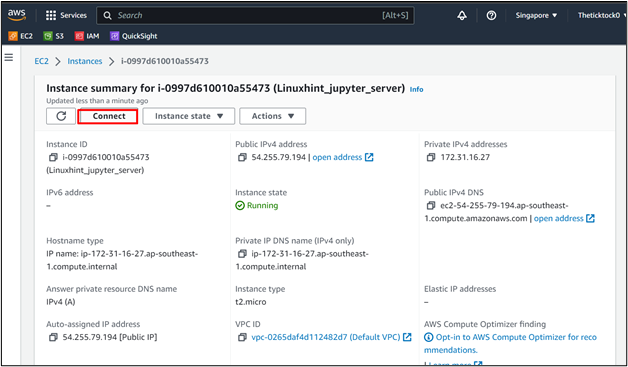
Dirigiu-vos a la ' Client SSH ” i copieu la cadena de mostra proporcionada per a la connectivitat:

L'usuari pot modificar la cadena SSH fent referència a la sintaxi proporcionada:
ssh -i 'address_of_Private_SSH_key' Nom d'amfitrió @ Adreça IPAquí hem substituït els valors segons l'adreça del directori on es troba la clau privada i el nom d'amfitrió i la IP de la instància EC2. Executeu l'ordre al terminal de Windows:
ssh -i 'C:\Usuaris \N imrahCH\Descàrregues\Jupyter.pem' ubuntu @ ec2- 54 - 255 - 79 - 194 .ap-sud-est- 1 .compute.amazonaws.com 
La sortida mostra que el sistema està connectat a la instància EC2 correctament.
Pas 4: descarregueu els paquets necessaris a la instància EC2
És una bona pràctica actualitzar el sistema després de connectar-se a la instància EC2 mitjançant l'ordre proporcionada:
sudo actualització apta 
Instal·leu els paquets python3 necessaris mitjançant aquesta ordre:
sudo apt instal·lar python3 python3-pip -i 
La sortida mostra el progrés de la instal·lació.
Pas 5: creeu un entorn virtual a la instància EC2
Després d'instal·lar els paquets necessaris, instal·leu el paquet d'entorn virtual de Python escrivint l'ordre següent:
sudo apt instal·lar python3-venv 
Un cop instal·lat el paquet, executeu aquesta ordre per crear un entorn virtual Python anomenat ' pyenv ”:
python3 -m venv pyenv 
Per verificar la creació de l'entorn, executeu el ' ls ' comandament. A la sortida, és visible que l'entorn virtual Python s'ha creat correctament.
Ara activem aquest entorn mitjançant l'script disponible al directori bin. Per a això, executeu l'ordre següent:
font pyenv / paperera / activar 
La sortida mostra que l'entorn s'ha activat correctament.
Pas 6: instal·leu i configureu Jupyter Notebook Server
Avançant, instal·lem Jupyterlab a Ubuntu, que és un potent IDE de codi obert basat en web que conté Notebook i més utilitats. Executeu l'ordre de la llista:
pip3 instal·lar jupyterlab 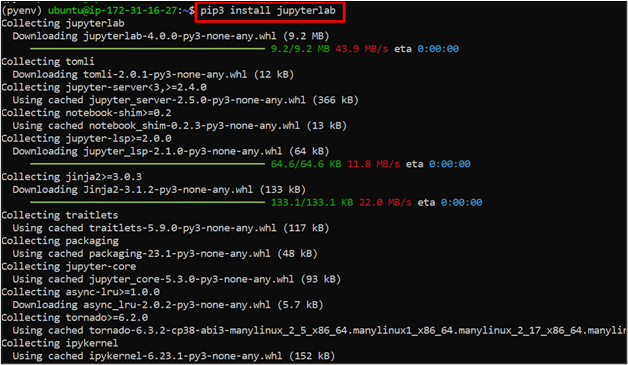
La sortida mostra el procés d'instal·lació del servidor Jupyter.
Un cop instal·lat, executeu l'ordre per generar el fitxer de configuració:
quadern jupyter --generate-config 
La sortida mostrava un missatge d'èxit després de la creació del fitxer de configuració.
Tanmateix, si trobeu algun error, executeu aquesta ordre:
sudo apt instal·lar jupyter-quadern 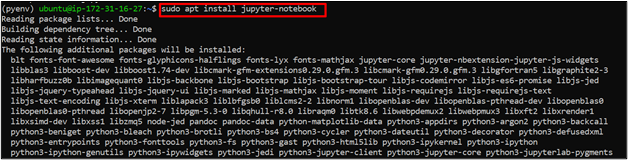
Espereu la instal·lació del paquet i, a continuació, executeu l'ordre anterior per veure si l'error s'ha resolt.
Establiu una contrasenya per al vostre servidor Jupyter Notebook executant això:
contrasenya del portàtil jupyter 
El terminal us demanarà que configureu una contrasenya i la confirmeu.
Tanmateix, l'usuari hauria de fer alguns canvis al fitxer de configuració per accedir-hi mitjançant la IP pública. Obrim el fitxer utilitzant l'editor nano:
sudo nano ~ / .jupyter / jupyter_notebook_config.py 
Troba la línia que conté ' c.NotebookApp.allow_root = Veritable ” i descomenceu-lo eliminant el “ # ” símbol de l'inici de la línia.
De la mateixa manera, descomenta la línia que contingui ' c.NotebookApp.ip = ' i substituïu el seu valor per ' 0.0.0.0 ”. Deseu els canvis al fitxer prement ' CTRL+S ” i sortiu de l'editor nano prement el botó “ CTRL + X ' claus:

El servidor s'ha configurat correctament.
Pas 7: executeu Jupyter Notebook Server
L'últim pas és executar el servidor i accedir-hi. Per fer-ho, executeu l'ordre donada al terminal per executar el servidor:
laboratori jupyter --ip 0.0.0.0 --no-browser 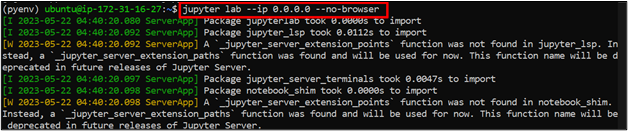
El servidor s'iniciarà.
Proporcionarà adreces IP per provar el seu funcionament en una adreça local. Tanmateix, només copiarem el valor del testimoni de qualsevol IP proporcionada:
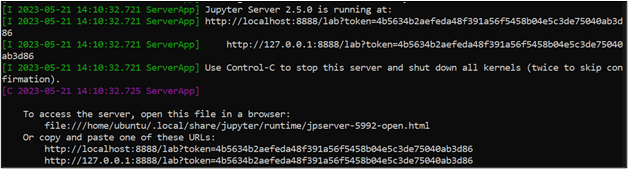
Ara aneu al tauler de control de la instància EC2 i anoteu l'adreça IP pública:
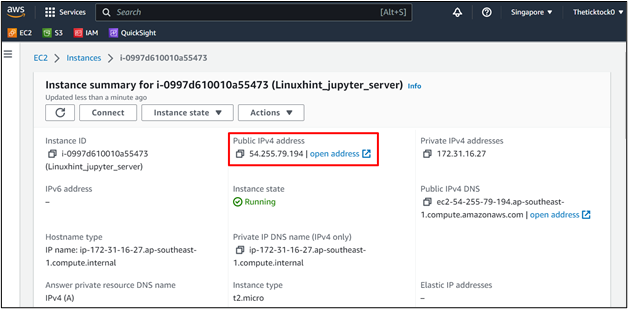
L'usuari pot utilitzar aquesta IP per accedir al servidor Jupyter Notebook a través d'Internet al port ' 8.8.8.8 ”.
Provem-ho al nostre navegador, aquí s'obrirà una pàgina web, proporcioneu la contrasenya o el testimoni que heu copiat per iniciar sessió al servidor:
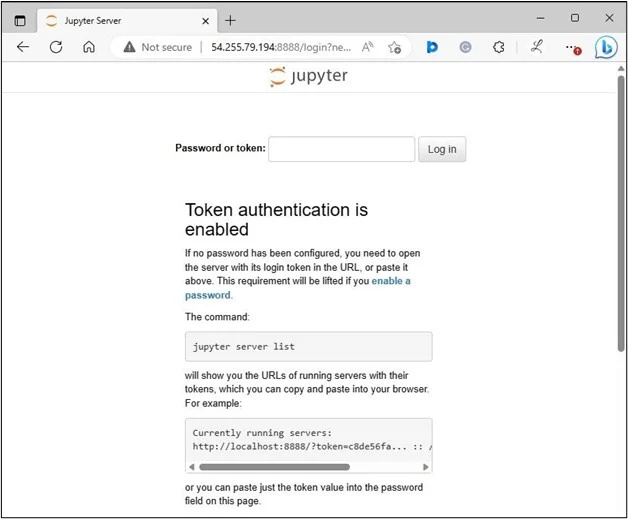
El servidor Jupyter Notebook s'ha obert correctament. Podeu gaudir d'utilitzar-lo segons les vostres necessitats:
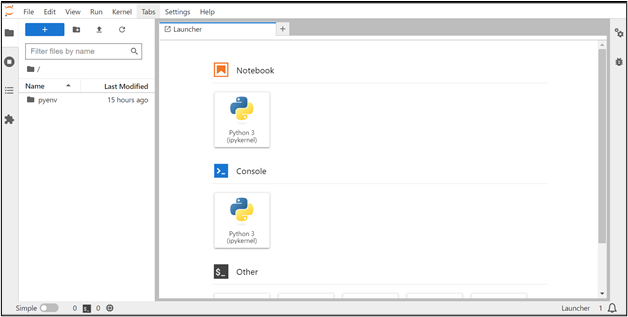
Aquesta publicació ha demostrat el procediment per configurar un servidor de portàtils Jupyter a AWS.
Conclusió
Per configurar Jupyter Notebook Server a AWS, creeu una instància EC2 amb un parell de claus i regles de seguretat, com ara una regla TCP personalitzada per a ' 8888 ” port. Després d'iniciar la instància EC2, executeu l'ordre SSH al terminal de Windows per connectar-la amb la instància EC2. Instal·leu els paquets de Python i Jupyterlab necessaris. A continuació, configureu una contrasenya al servidor i feu algunes configuracions. Finalment, executeu el servidor i accediu-hi mitjançant l'adreça IP pública de la instància EC2 al port ' 8.8.8.8 ”.